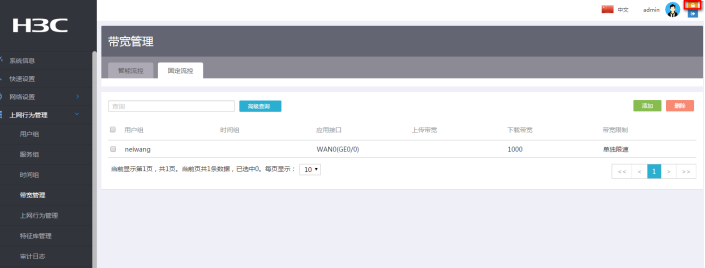华三 MSR 3610 路由器做不了每个ip的限速吗?
- 1关注
- 1收藏,2873浏览
最佳答案

可以啊
3.1 登陆设备命令行,配置限速
# 配置下载方向的限速时,需要配置为基于目的IP地址的CAR列表(destination-ip-address)
<H3C>system-view
[H3C] qos carl 1 destination-ip-address range 192.168.1.2 to 192.168.1.254 per-address
#在外网口配置基于之前配置好的CAR列表的限速,限速速率为1000, inbound表示下载方向
[H3C] interface GigabitEthernet 0/0
[H3C- GigabitEthernet0/0] qos car inbound carl 1 cir 1000
[H3C- GigabitEthernet0/0] quit
3.2 保存配置
#完成上述设置以后,保存配置
[H3C]save force
或者web界面配置,用单独限速方式
3.1 配置用户组
#登陆WEB管理页面(默认情况下,登陆地址为192.168.0.1/23,登陆用户名为admin,登陆密码为admin),在导航栏中选择“上网行为管理 > 用户组” 单击“添加”按钮
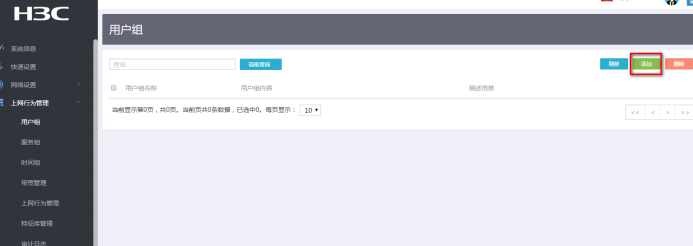
#在弹出来的“添加用户组”设置用户组名称为“内网”,设置要限速的IP地址段,然后点击“确定”按钮
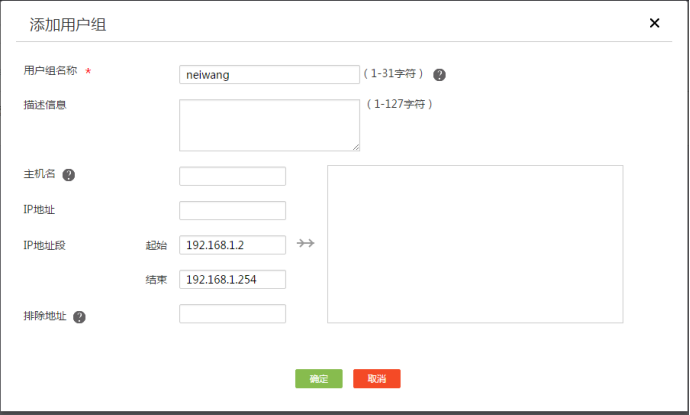
3.2 配置限速的相关参数
#在导航栏选择“上网行为管理—带宽管理—固定流控”击“添加”按钮
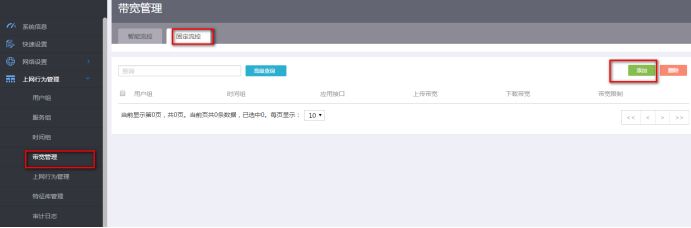
#在弹出来的“创建带宽策略”选择用户组名称为“neiwang”,设置要限速的接口为“WAN0”,带宽限制为“单独限速”,下载带宽设置为“1000”然后点击“创建”按钮
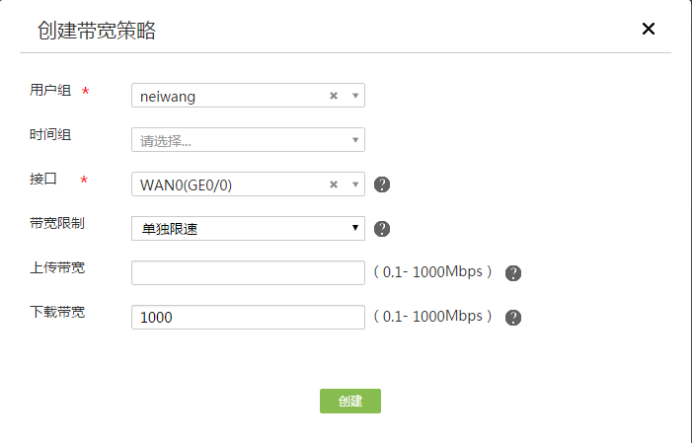
注:在配置限速的方式时需要注意带宽限制“单独限速”和“总体限速”两种方式的区别
·总体限速:表示对网段内所有IP地址的速率之和进行限速,每个IP地址的速率按照流量大小的比例进行分配
·单独限速:表示对网段内的每个IP地址的速率分别进行限速,每个IP地址的速率最多只能为指定的限速速率
3.3 保存配置
#完成上述设置以后,点击设备web页面右上角“保存”,保存配置
- 2021-11-27回答
- 评论(0)
- 举报
-
(0)


用什么方法做每个ip的限制。
- 2021-11-27回答
- 评论(1)
- 举报
-
(0)
qos carl 1 destination-ip-address range 192.168.1.2 to 192.168.1.254 per-address 你看最后有个per-address
qos carl 1 destination-ip-address range 192.168.1.2 to 192.168.1.254 per-address 你看最后有个per-address
编辑答案


亲~登录后才可以操作哦!
确定你的邮箱还未认证,请认证邮箱或绑定手机后进行当前操作
举报
×
侵犯我的权益
×
侵犯了我企业的权益
×
- 1. 您举报的内容是什么?(请在邮件中列出您举报的内容和链接地址)
- 2. 您是谁?(身份证明材料,可以是身份证或护照等证件)
- 3. 是哪家企业?(营业执照,单位登记证明等证件)
- 4. 您与该企业的关系是?(您是企业法人或被授权人,需提供企业委托授权书)
抄袭了我的内容
×
原文链接或出处
诽谤我
×
- 1. 您举报的内容以及侵犯了您什么权益?(请在邮件中列出您举报的内容、链接地址,并给出简短的说明)
- 2. 您是谁?(身份证明材料,可以是身份证或护照等证件)
对根叔社区有害的内容
×
不规范转载
×
举报说明